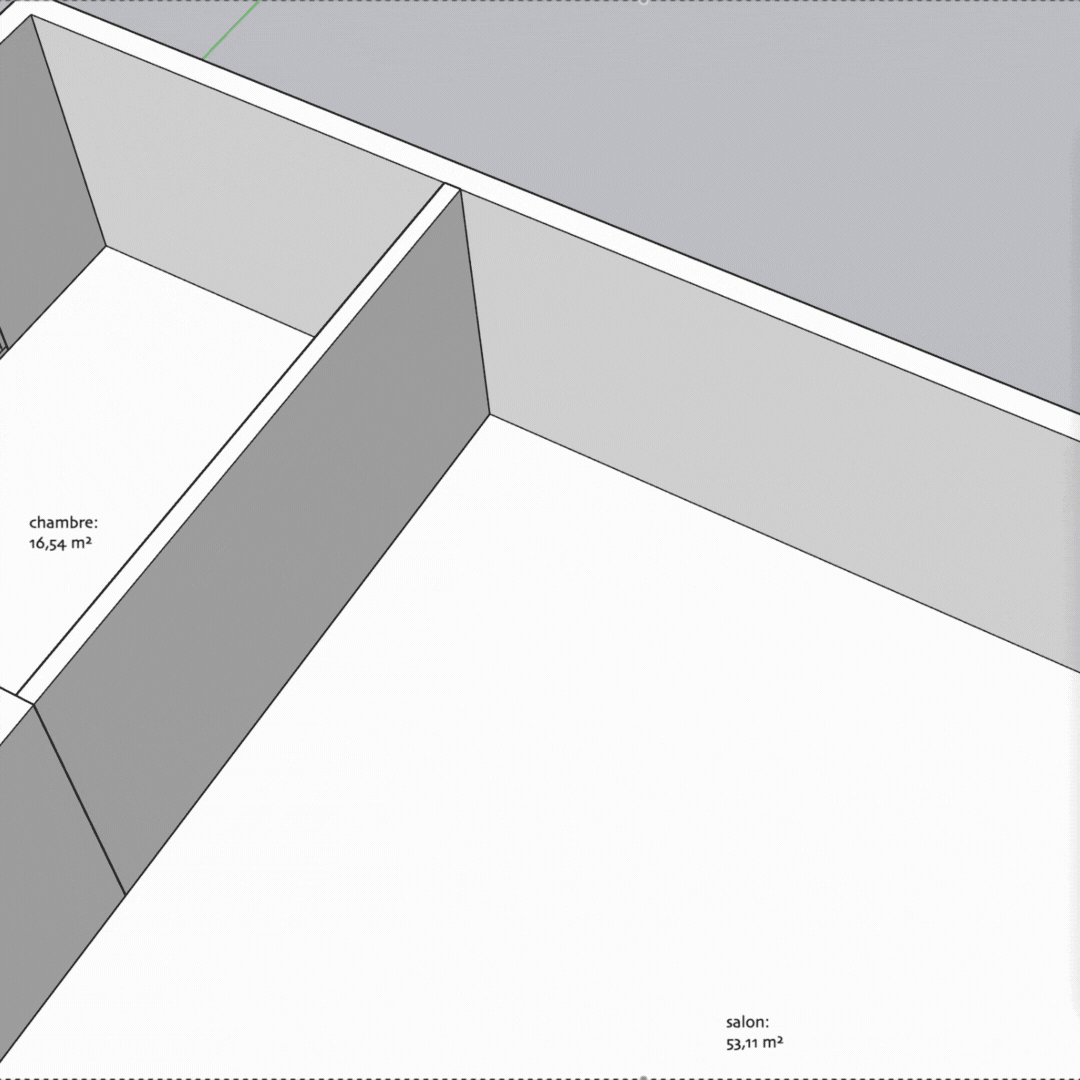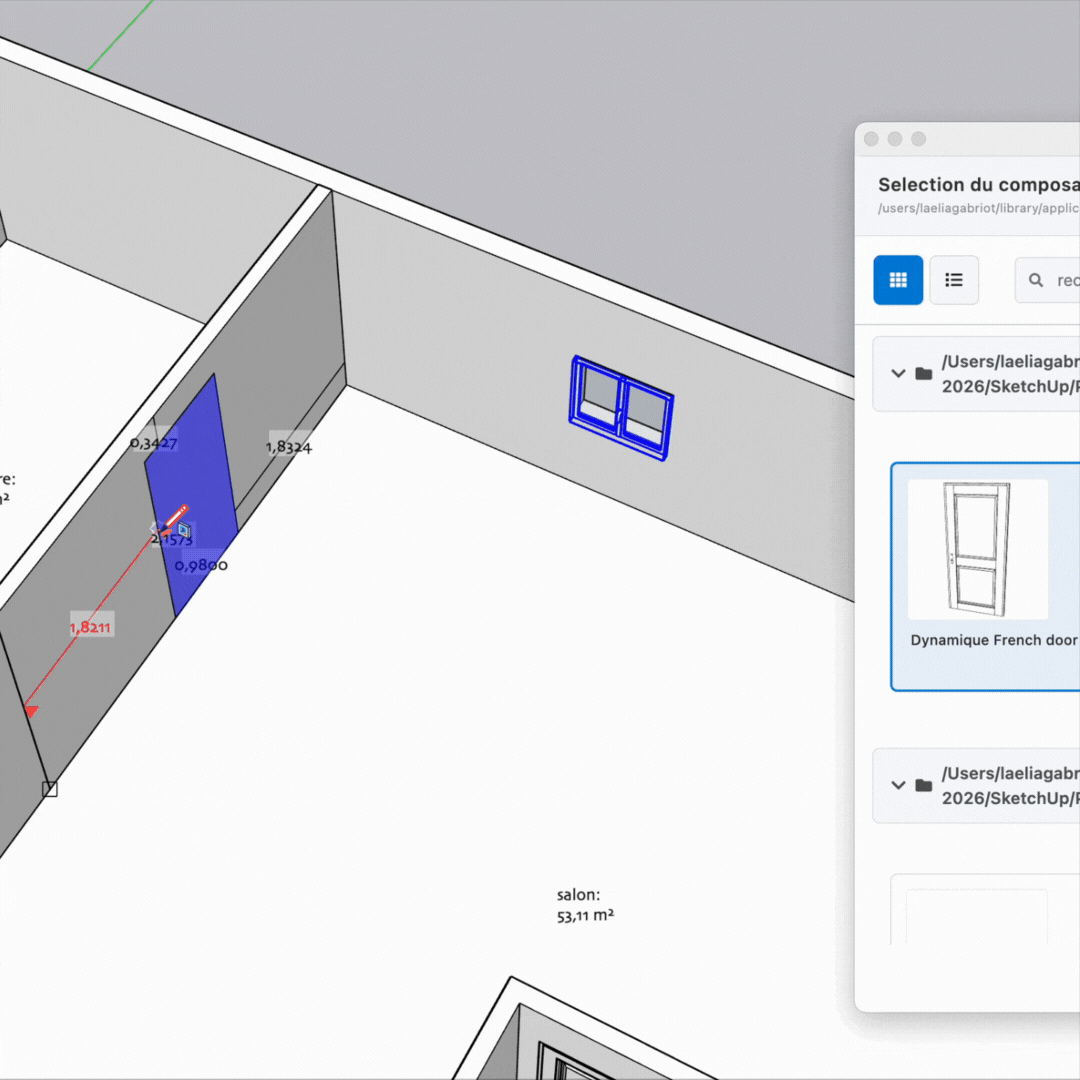AD Design es un plugin de SketchUp pensado para los profesionales del diseño interior, la decoración y la construcción.
Permite modelar proyectos realistas de forma rápida, integrando herramientas intuitivas para crear muros, aberturas, mobiliario, así como gestionar materiales y cotas.
Gracias a su interfaz clara y a sus bibliotecas listas para usar, AD Design simplifica el diseño 3D en SketchUp.
Uno de sus mayores puntos fuertes es la facilidad con la que se pueden añadir puertas y ventanas, sin necesidad de modelar cada elemento manualmente.
Añadir aberturas en SketchUp con AD Design
La herramienta Ventanas de AD Design te permite insertar en pocos clics puertas, ventanas u otras aberturas directamente en tus muros.
El funcionamiento es idéntico para ambos tipos de elementos.
Pasos para insertar una ventana o una puerta
- Selecciona un modelo de ventana o puerta desde la biblioteca de AD Design.
- Haz clic en una cara vertical (un muro) para colocar la abertura.
- Ajusta la posición del elemento con respecto a los bordes del muro.
- Valida para crear o reemplazar una abertura existente.
La herramienta genera automáticamente un recorte limpio en el muro, evitando toda manipulación manual.
Teclas prácticas que debes conocer
- Opción (Mac) / Ctrl (PC) : cambia el sentido de apertura de la puerta o ventana.
- Shift : bloquea o desbloquea el punto de referencia.
- Esc : cancela la operación en cualquier momento.
Estos atajos hacen que la manipulación sea fluida, especialmente al trabajar con planos detallados o proyectos complejos.
Ajustes y parámetros avanzados
La herramienta se adapta a tu modo de inserción :
- Si no pasas el cursor sobre una cara, puedes definir la profundidad del hueco (espesor del muro).
- Si pasas el cursor sobre una cara, introduce directamente la distancia horizontal y vertical durante la inserción — ideal para lograr una precisión milimétrica.
El cursor cambia de apariencia según la situación (inserción posible, imposible o reemplazo).
Con la herramienta de aberturas, también puedes definir las dimensiones exactas de tu puerta o ventana.
Consejos prácticos
- Las distancias y dimensiones se muestran en tiempo real, para un posicionamiento preciso.
- Un punto negro indica el vértice de referencia, mientras que un punto rojo marca una referencia bloqueada.
- Al hacer clic sobre una ventana existente, puedes reemplazarla instantáneamente por otro modelo.
Este enfoque simplifica enormemente la gestión de aberturas en tus proyectos SketchUp.
Gracias a AD Design, crear una ventana en SketchUp se vuelve tan simple como un clic.
Ya no es necesario modelar cada componente: la herramienta se encarga de todo, desde la abertura hasta el posicionamiento preciso.
Pruébalo en tu próximo proyecto y verás cómo tus maquetas ganan en realismo y productividad.